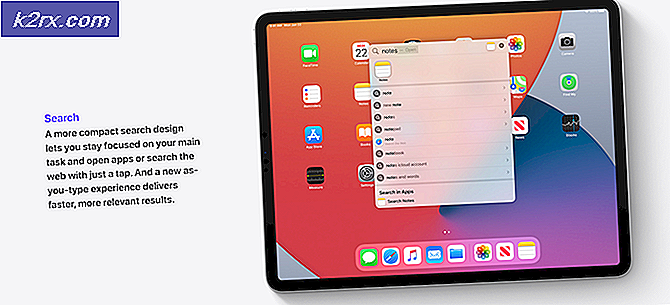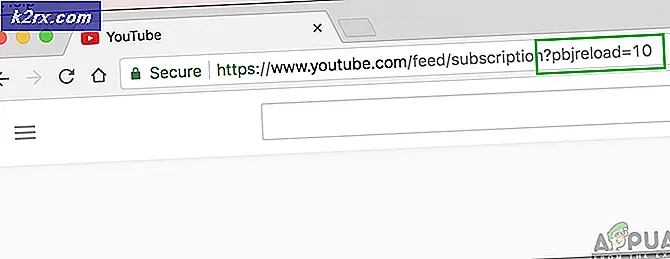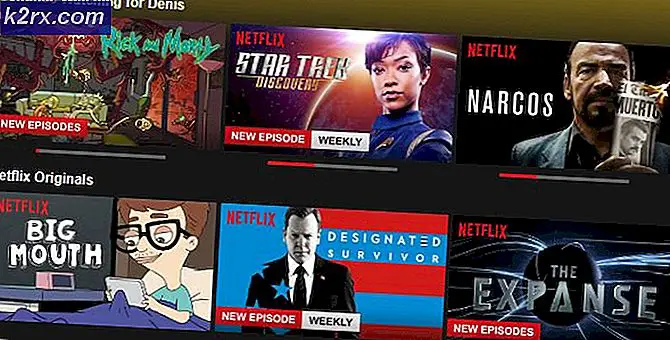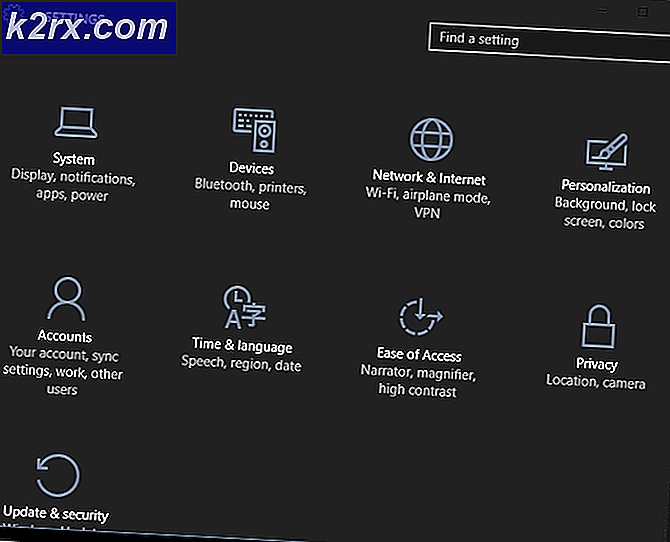แก้ไข: Windows Live Mail Error 0x800ccc0d
Windows Live Mail (WLM) คือแอปพลิเคชันเดสก์ท็อปที่มาพร้อมกับ Windows Essentials คุณสามารถใช้ WLM เพื่อรับและส่งอีเมลของคุณ อย่างไรก็ตามผู้ให้บริการอินเทอร์เน็ต (ISP) จะต้องมีบริการอีเมลที่จะซิงค์ข้อมูลระหว่างอีเมลและโปรแกรม WLM ของคุณ อย่างไรก็ตามบางคนมีปัญหาในการตั้งค่าการเชื่อมต่อระหว่าง Windows Live Mail และเซิร์ฟเวอร์โฮสต์ เมื่อใดก็ตามที่พวกเขาพยายามส่งข้อความพวกเขาจะได้รับข้อผิดพลาดที่โฮสต์ไม่สามารถพบได้ตามที่ระบุไว้ด้านล่าง
ไม่พบ 'โฮสต์ smtp.domain.com' ของโฮสต์ โปรดตรวจสอบว่าคุณได้ป้อนชื่อเซิร์ฟเวอร์อย่างถูกต้องแล้ว
Epson Perfection 3170 ภาพรวมภาพรวมฝ่ายสนับสนุนด้านเทคนิค Epson America Inc.
เซิร์ฟเวอร์: 'smtp.comcast.net'
รหัสข้อผิดพลาด Windows Live Mail: 0x800CCC0D
พิธีสาร: SMTP
พอร์ต: 465
ปลอดภัย (SSL): ใช่
ข้อผิดพลาดของซ็อกเก็ต: 11004
บทความนี้จะบอกคุณถึงเหตุผลที่คุณได้รับข้อผิดพลาดนี้และวิธีที่คุณสามารถแก้ไขได้
ข้อผิดพลาด 0x800CCC0D อะไรและทำไมถึงเกิดขึ้น
โดยพื้นฐานแล้วมีสองประเภทเซิร์ฟเวอร์สำหรับการเข้าถึงอีเมลของคุณกับแต่ละเซิร์ฟเวอร์ที่รองรับหนึ่งในสอง IMAP สามารถใช้ได้กับอุปกรณ์หลายเครื่องและอีเมลจะซิงค์แบบเรียลไทม์ POP สามารถใช้ได้เฉพาะกับคอมพิวเตอร์เครื่องเดียวและอีเมลจะไม่ได้รับการซิงค์แบบเรียลไทม์ แต่จะดาวน์โหลดและคุณตัดสินใจว่าคุณต้องการดาวน์โหลดอีเมลใหม่บ่อยครั้งโดยใช้เวลามากกว่า 1 นาที
เมื่อคุณได้รับข้อผิดพลาด 0x800CCC0D หมายความว่าโปรแกรม WLM ของคุณไม่สามารถเชื่อมต่อกับเซิร์ฟเวอร์โฮสต์เช่น ISP ของคุณ ชื่อหรือข้อมูลประจำตัวของโปรโตคอลที่คุณป้อนลงใน WLM ไม่ถูกต้องหรือไฟร์วอลล์กำลังปฏิเสธการเข้าถึง WLM ไปยังอินเทอร์เน็ต เมื่อมีการติดตั้ง WLM ไฟร์วอลล์ Windows จะอนุญาตให้เข้าถึงอินเทอร์เน็ต แต่ถ้าโปรแกรมป้องกันไวรัสของคุณมีการป้องกันไฟร์วอลล์อาจทำให้ WLM ไม่สามารถเข้าถึงอินเทอร์เน็ตได้ ปัญหานี้อาจเกิดขึ้นหลังจากที่โปรแกรมป้องกันไวรัสตรวจพบมัลแวร์ที่ดาวน์โหลดในอีเมลของคุณดังนั้นการบล็อกแอปพลิเคชันที่ไม่เหมาะสม
บัญชี Yahoo Yahoo ที่มีอยู่ในสหรัฐฯมีสิทธิ์เข้าถึงเว็บเมลเท่านั้นไม่สามารถเข้าถึง POP ได้ Windows Mail จัดการจดหมาย POP แต่ไม่ใช่เว็บเมลของ Yahoo ทางออกของ Yahoo คือการจ่ายเงินสำหรับบริการ Mail Plus แบบพิเศษ
นี่คือวิธีการแก้ไขสถานการณ์ของคุณ ตรวจสอบให้แน่ใจว่าการเชื่อมต่ออินเทอร์เน็ตของคุณกำลังทำงานอยู่และ ISP ของคุณไม่ได้ลง
วิธีที่ 1: ใส่ชื่อเซิร์ฟเวอร์ที่ถูกต้องอีกครั้ง
ในกรณีที่คุณพิมพ์เซิร์ฟเวอร์ผิดสำหรับข้อมูล imap / smtp ให้ป้อนข้อมูลที่ถูกต้องเพื่อให้ WLM ทำงาน เมื่อต้องการตรวจสอบคุณสมบัติของโปรโตคอลเซิร์ฟเวอร์:
PRO TIP: หากปัญหาเกิดขึ้นกับคอมพิวเตอร์หรือแล็ปท็อป / โน้ตบุ๊คคุณควรลองใช้ซอฟต์แวร์ Reimage Plus ซึ่งสามารถสแกนที่เก็บข้อมูลและแทนที่ไฟล์ที่เสียหายได้ วิธีนี้ใช้ได้ผลในกรณีส่วนใหญ่เนื่องจากปัญหาเกิดจากความเสียหายของระบบ คุณสามารถดาวน์โหลด Reimage Plus โดยคลิกที่นี่- เปิด Windows Live Mail และคลิกที่เครื่องมือ
- ไปที่บัญชี
- เลือกคุณสมบัติจากนั้นไปที่แท็บเซิร์ฟเวอร์
- ตรวจสอบว่ารายละเอียดทั้งหมดถูกป้อนอย่างถูกต้องและทำการเปลี่ยนแปลง
- โปรดทราบว่าชื่อเซิร์ฟเวอร์ของคุณไม่ใช่ที่อยู่อีเมลของคุณ SMTP, SMPT และ pop3 ไม่ใช่ชื่อเซิร์ฟเวอร์ที่ถูกต้องแม้ว่าจะมีโปรโตคอลที่ถูกต้องสองตัวก็ตาม ชื่อเซิร์ฟเวอร์ที่ถูกต้องขึ้นอยู่กับผู้ให้บริการอีเมลที่คุณกำลังพยายามเชื่อมต่อดังนั้นขอให้ผู้ให้บริการรายนั้นทราบคำแนะนำ ต่อไปนี้คือโปรโตคอลเซิร์ฟเวอร์สำหรับผู้ให้บริการอินเทอร์เน็ต (ISP) ที่พบมากที่สุด ตรวจสอบให้แน่ใจว่าคุณได้พิมพ์ข้อมูลรับรองอย่างถูกต้องโดยไม่มีอักขระหรือช่องว่างที่ไม่ถูกต้องระหว่าง (เช่นตัวอย่างข้อผิดพลาดที่เราให้ไว้เมื่อขอทานของบทความนี้)
ตรวจสอบการเปลี่ยนแปลงการตั้งค่าอีเมลโดยผู้ให้บริการอีเมลของคุณ ผู้ให้บริการอินเทอร์เน็ตบางรายเช่น Gmail ต้องการให้คุณเปิดใช้งานการตั้งค่า POP ในบัญชีของคุณก่อนที่ข้อมูลของคุณจะสามารถซิงค์กับ WLM ได้ เพียงตรวจสอบให้มั่นใจว่าภายใต้ Gmail ว่า POP และการส่งต่อถูกเปิดใช้งาน ทำตามคำแนะนำที่ระบุไว้ในที่นี้เพื่อทำสิ่งนี้ โปรดจำไว้ว่าบัญชี Yahoo ที่ใช้ในสหรัฐอเมริกาไม่ได้รับการสนับสนุนจากโปรโตคอลข้างต้น
คุณสามารถตั้งค่า WLM สำหรับ ISP โดยใช้บริการออนไลน์ที่นี่ เมื่อป้อนที่อยู่อีเมลของคุณในเครื่องมือนี้คุณจะได้รับการตั้งค่าที่คุณต้องป้อนลงในแอปพลิเคชัน WLM ของคุณ นอกจากนี้คุณยังสามารถตรวจสอบการตั้งค่าจากเว็บไซต์ ISP ของคุณ ได้รับการตั้งค่า WLM จากเว็บไซต์และตรวจสอบการอัปเดตที่มีอยู่ด้วย ตัวอย่างเช่นคุณสามารถดูรายละเอียดเกี่ยวกับวิธีการตั้งค่าบัญชี Gmail POP3 ใน WLM ได้ที่นี่ นอกจากนี้คุณยังสามารถโทรไปยังหมายเลขบริการหรือหมายเลขการดูแลลูกค้า
วิธีที่ 2: ปิดใช้งานการสแกนอีเมลจากโปรแกรมป้องกันไวรัสของคุณและอนุญาตให้มีการเข้าถึงไฟร์วอลล์จดหมาย Windows Live จากซอฟต์แวร์ป้องกันไวรัสของ บริษัท อื่น
ถ้าคุณตรวจสอบให้แน่ใจว่าการเชื่อมต่ออินเทอร์เน็ตของคุณกำลังทำงานและรายละเอียดเซิร์ฟเวอร์ถูกป้อนอย่างถูกต้องปัญหาของคุณน่าจะเป็นว่า WLM ถูกบล็อกโดยไฟร์วอลล์จากโปรแกรมป้องกันไวรัสของ บริษัท อื่น โปรแกรมป้องกันไวรัสส่วนใหญ่ ได้แก่ AVG, Avast, Norton และ Kaspersky มีชั้นป้องกันไฟร์วอลล์ คุณจะต้องอนุญาตการเข้าถึง Windows Live Mail คุณสามารถทำได้โดย:
- ถอนการติดตั้งโปรแกรมป้องกันไวรัส AVG ของคุณอย่างสมบูรณ์จากโปรแกรมและคุณลักษณะต่างๆจากนั้นรีสตาร์ทเครื่องคอมพิวเตอร์ของคุณ
- เมื่อคุณรีสตาร์ทเครื่องคอมพิวเตอร์ลองใช้โปรแกรมอีเมลของคุณ ขณะนี้คุณสามารถรับและส่งอีเมลได้
- ปิดโปรแกรมอีเมลของคุณ
- ติดตั้ง AVG ใหม่
- เปิดโปรแกรมอีเมลของคุณและลองส่งอีเมล
- AVG ของคุณควรแสดงกล่องยืนยันว่า (xxxxx กำลังพยายามเข้าถึง ฯลฯ ) คุณจะต้องอนุญาตให้เข้าถึงอินเทอร์เน็ต ขณะนี้คุณควรมี WLM และ AVG antivirus ที่สามารถใช้งานได้
- คุณยังสามารถปิดใช้งานการสแกนอีเมลจากโปรแกรมป้องกันไวรัสของคุณเพื่อป้องกันการปิดกั้น WLM ในไฟร์วอลล์ป้องกันไวรัส หากไฟร์วอลล์ป้องกันไวรัสของคุณอนุญาตให้คุณตั้งค่าข้อยกเว้นคุณสามารถเพิ่ม Windows Live Mail ได้ที่นั่น อาจไม่ได้รับคำแนะนำ แต่โฮสต์ของคุณจะตรวจพบอีเมลที่เป็นอันตรายก่อนที่จะส่งทางของคุณ
PRO TIP: หากปัญหาเกิดขึ้นกับคอมพิวเตอร์หรือแล็ปท็อป / โน้ตบุ๊คคุณควรลองใช้ซอฟต์แวร์ Reimage Plus ซึ่งสามารถสแกนที่เก็บข้อมูลและแทนที่ไฟล์ที่เสียหายได้ วิธีนี้ใช้ได้ผลในกรณีส่วนใหญ่เนื่องจากปัญหาเกิดจากความเสียหายของระบบ คุณสามารถดาวน์โหลด Reimage Plus โดยคลิกที่นี่